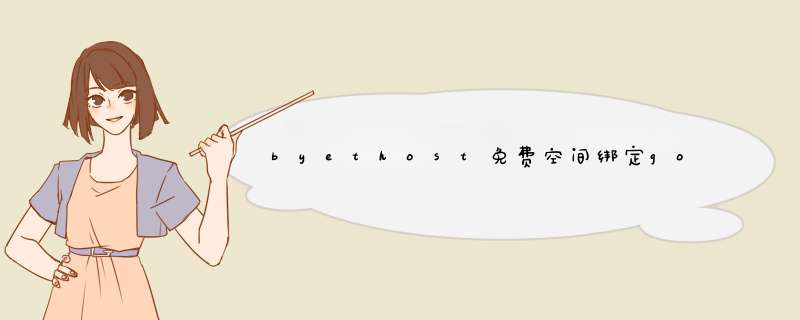
在godaddy处修改DNS服务器为DNSPos有解析服务器F1G1NS2.DNSPOD.NET,F1G1NS1.DNSPOD.NET
第二步:
登录dnspod添加域名,解析A记录或Cname记录到byethost的IP地址或别名
第三步:
在byethost绑定你解析的域名。
注意:如果byethost免费空间不支持绑定域名你可以到智慧窝申请一个中文的免费空间,申请很简单。
1 首先当然是先要下载一个WordPress 程序了,浏览器输入网址 http://cn.wordpress.org/ ,可以进入WordPress 中文网站,右边就有下载按钮,点击即可下载WordPress 中文程序,下载后的文件是一个ZIP压缩包,将其解压。2 使用FTP程序和Byethost空间建立远程连接
3 将刚刚解压缩的WordPress 程序上传到htdocs目录下
如果直接上传文件到 htdocs 目录下,访问的网址为:http://申请名.byethost9.com
如果在htdocs下建立一个目录,将WordPress文件放在新建的目录下,则访问的网址为:
http://申请名.byethost9.com/新建目录名
4 下面教你如何建立MySql数据库
进入Cpanel控制面板,使用Byethost之前发到你注册邮箱的用户名和密码登录
如下图所示,点击红圈位置
这里的信息很重要哦,user name , password , host name 之后都是要用的
继续点击红圈部分
建立一个数据库,数据库名字填写到下面红圈的位置,名字可以自己随便填了。
数据库建立成功了,记下数据库的名字(红圈部分),下面要的哦。
5 完成上述工作后,用浏览器访问你的URL ,就能看到WordPress 亲切的页面了。
配置文件不存在?!当然了,我们还没有配置啊,呵呵。点击红圈位置的创建配置文件
6 下面将用图片说明如何配置WordPress ,红字是我的标注
接上图,点击现在就开始
根据下图红字描述填写相关数据库信息
赞哦,设置完成,如果这一步能过,下面就很简单了
继续安装,根据中文提示输入:网站标题、用户名、密码神马的
成功!点击登录按钮
进入登录界面,输入刚刚建立的用户名和密码
看到欢迎界面了
到此WordPress 的安装就完成了,怎么使用就看你自己的了,下面是我的博客截图
欢迎分享,转载请注明来源:夏雨云

 微信扫一扫
微信扫一扫
 支付宝扫一扫
支付宝扫一扫
评论列表(0条)